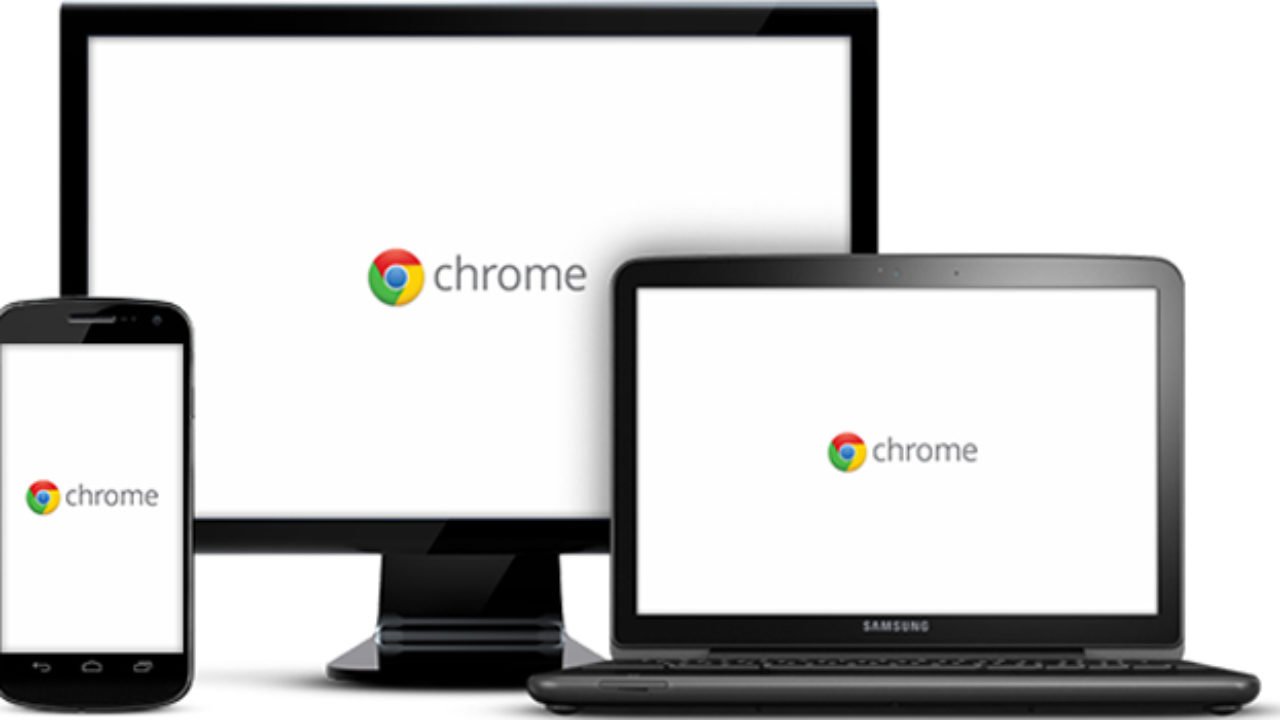Вход в учётную запись в браузере Google Chrome позволяет автоматически выполнять синхронизацию данных между устройствами. Это удобно, но не всегда нужны одинаковые закладки в браузерах на разных устройствах. Также возможно использовать браузер не на своём компьютере. В таком случае после завершения работы следует выйти из учётной записи. Какой бы ни была причина, выйти из аккаунта Google в браузере Chrome очень легко.
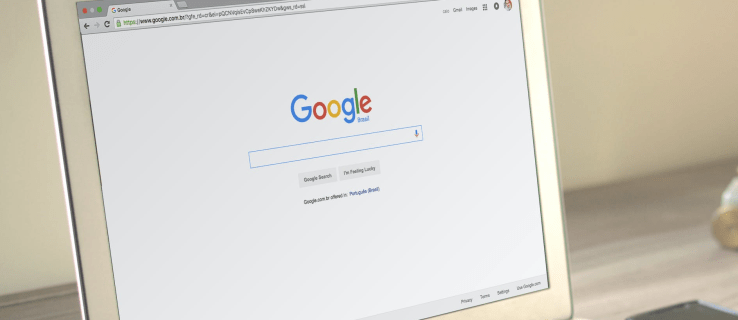
В этой статье рассказано, как выйти из аккаунта Google в Chrome. Для этого достаточно изменить в браузере несколько настроек. Также показано, как полностью удалить аккаунт Google из браузера на компьютере и на мобильном устройстве.
Как удалить аккаунт в Chrome на ПК
Chrome позволяет сохранять множество аккаунтов и быстро переключаться между ними. Это даёт возможность продолжать работу с того места, где вы остановились в прошлый раз, даже если у вас сейчас другое устройство. Если вы хотите удалить один из этих аккаунтов в браузере на компьютере:
1. Запустите Chrome и нажмите на иконку профиля в правом верхнем углу.
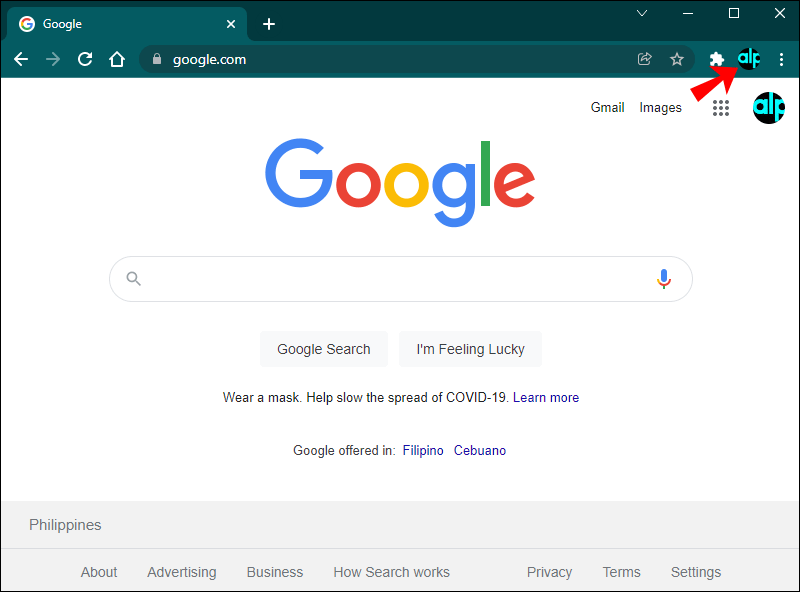
2. Нажмите «Настройки».
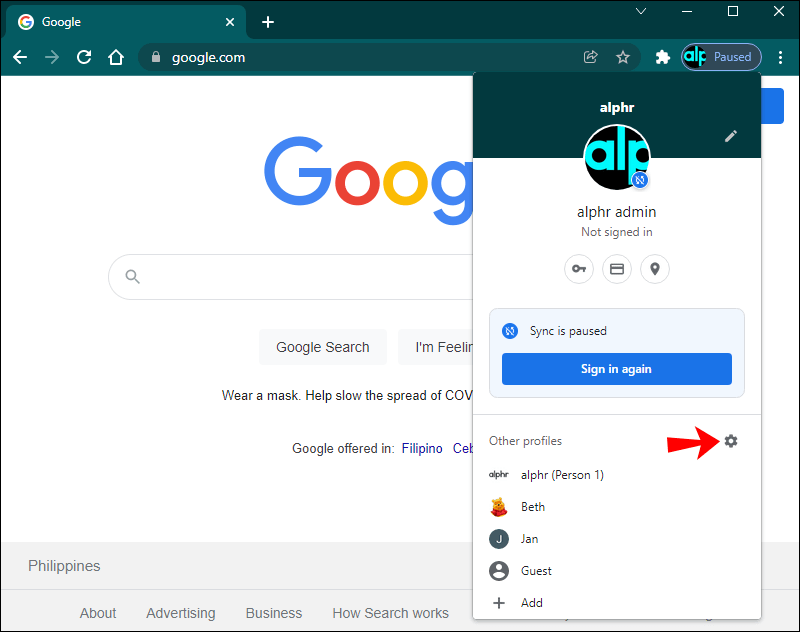
3. Появится окно профилей Chrome в виде карточек.
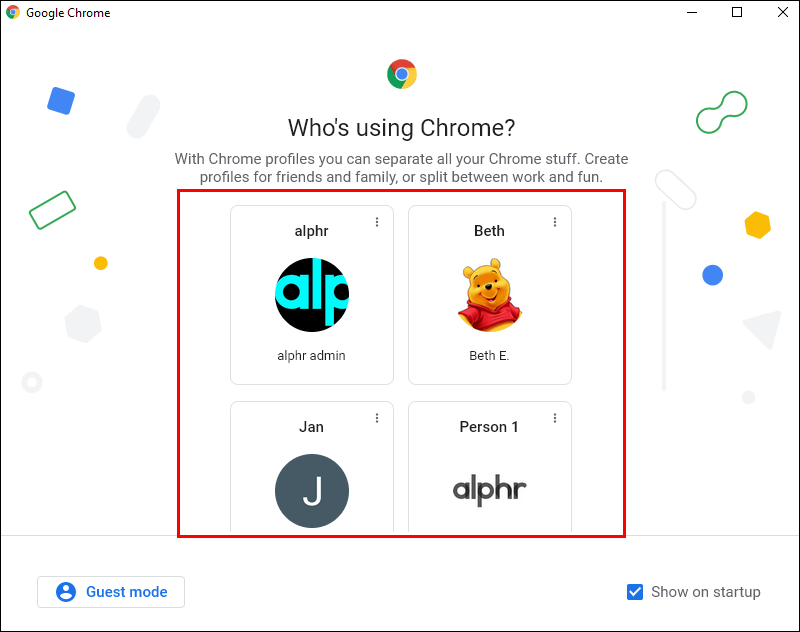
4. Нажмите на иконку меню с тремя точками в правом верхнем углу карточки профиля, который хотите удалить.
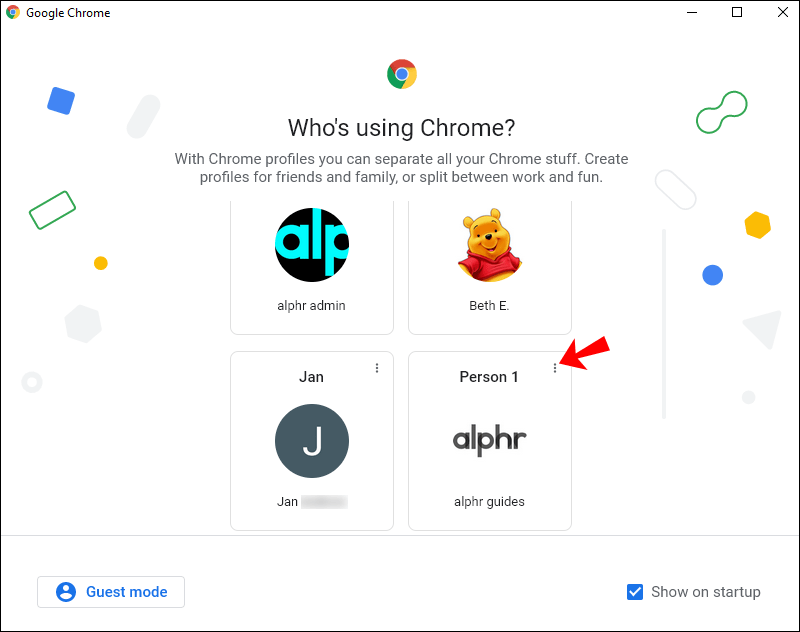
5. В раскрывшемся меню нажмите «Удалить».
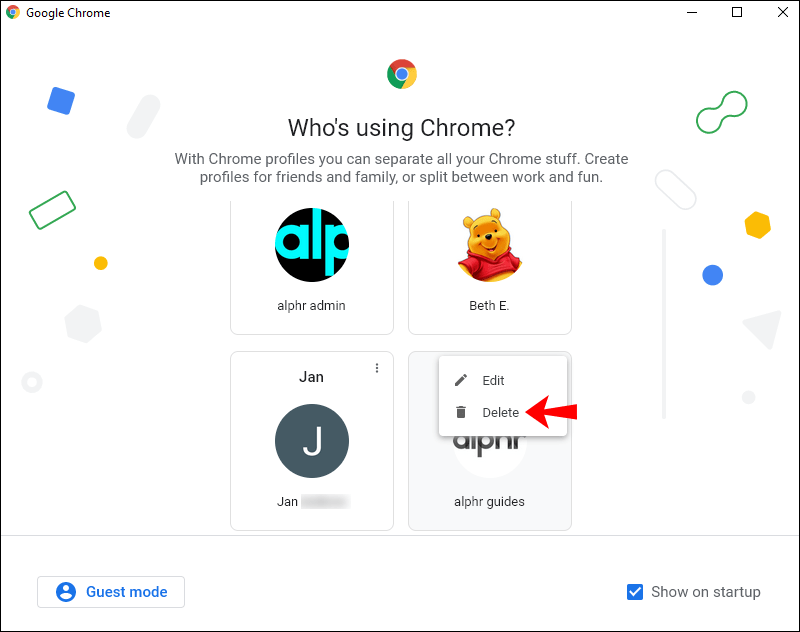
6. Появится окно с количеством записанных в историю посещённых страниц, сохранённых паролей, закладок и данных автозаполнения полей.
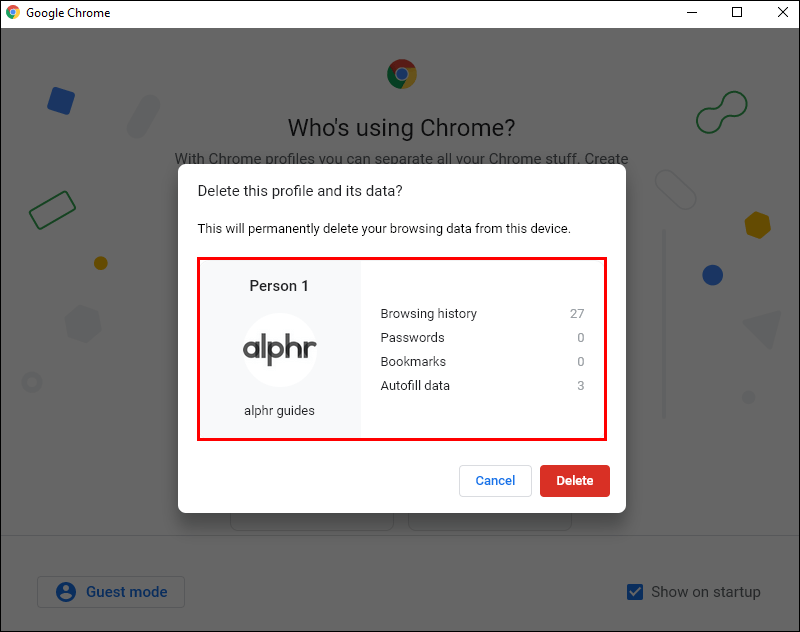
7. Нажмите «Удалить».
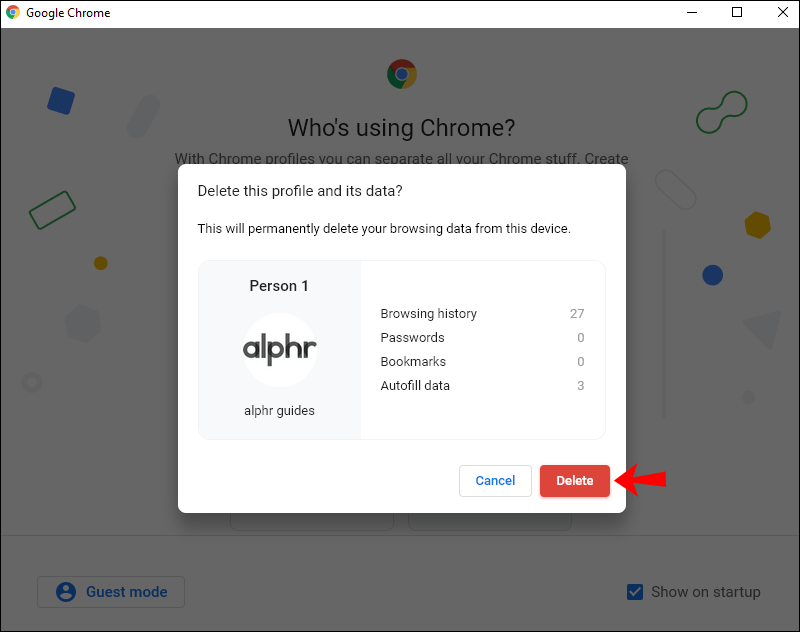
Указанный профиль будет удалён из браузера.
Как удалить аккаунт Chrome на Android-устройстве
Если вы хотите удалить аккаунт в браузере на Android, есть два метода. Можно удалить аккаунт с устройства полностью или только из браузера Chrome, а в других сервисах Google он останется.
Как удалить аккаунт со всего устройства:
1. Откройте системные настройки > Аккаунты.
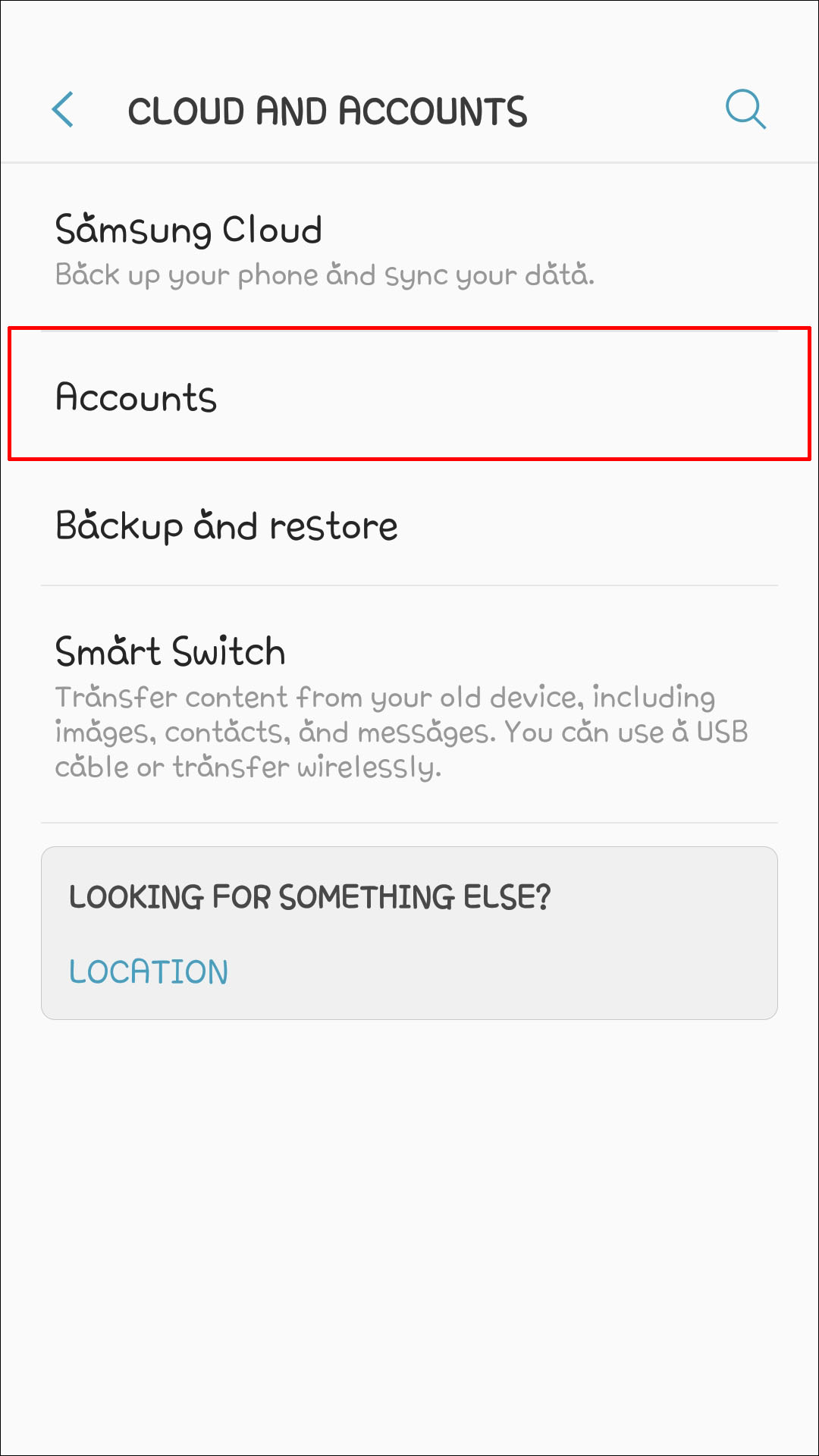
2. Нажмите на аккаунт для удаления.
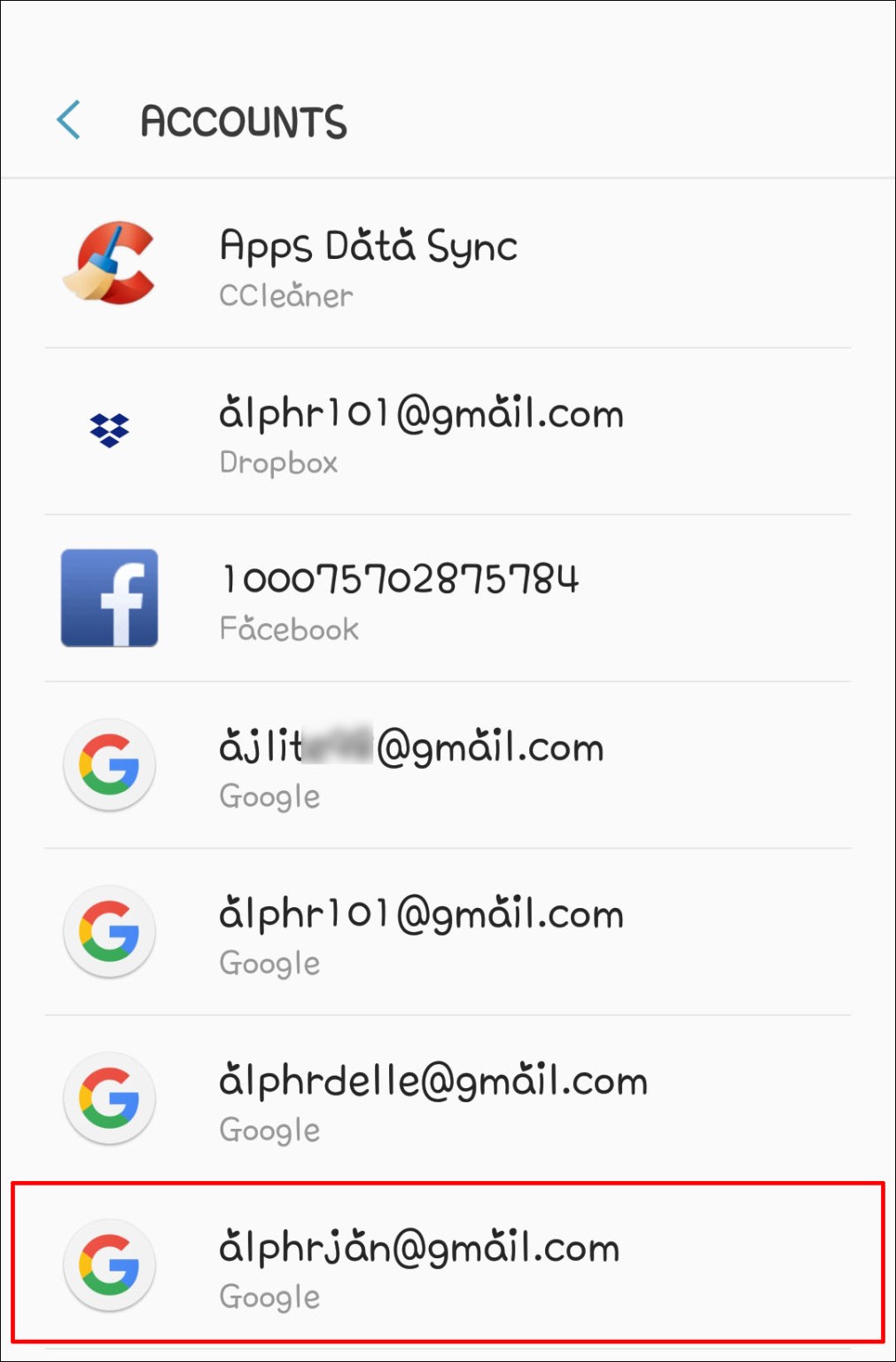
3. На следующей странице нажмите на кнопку «Удалить аккаунт».
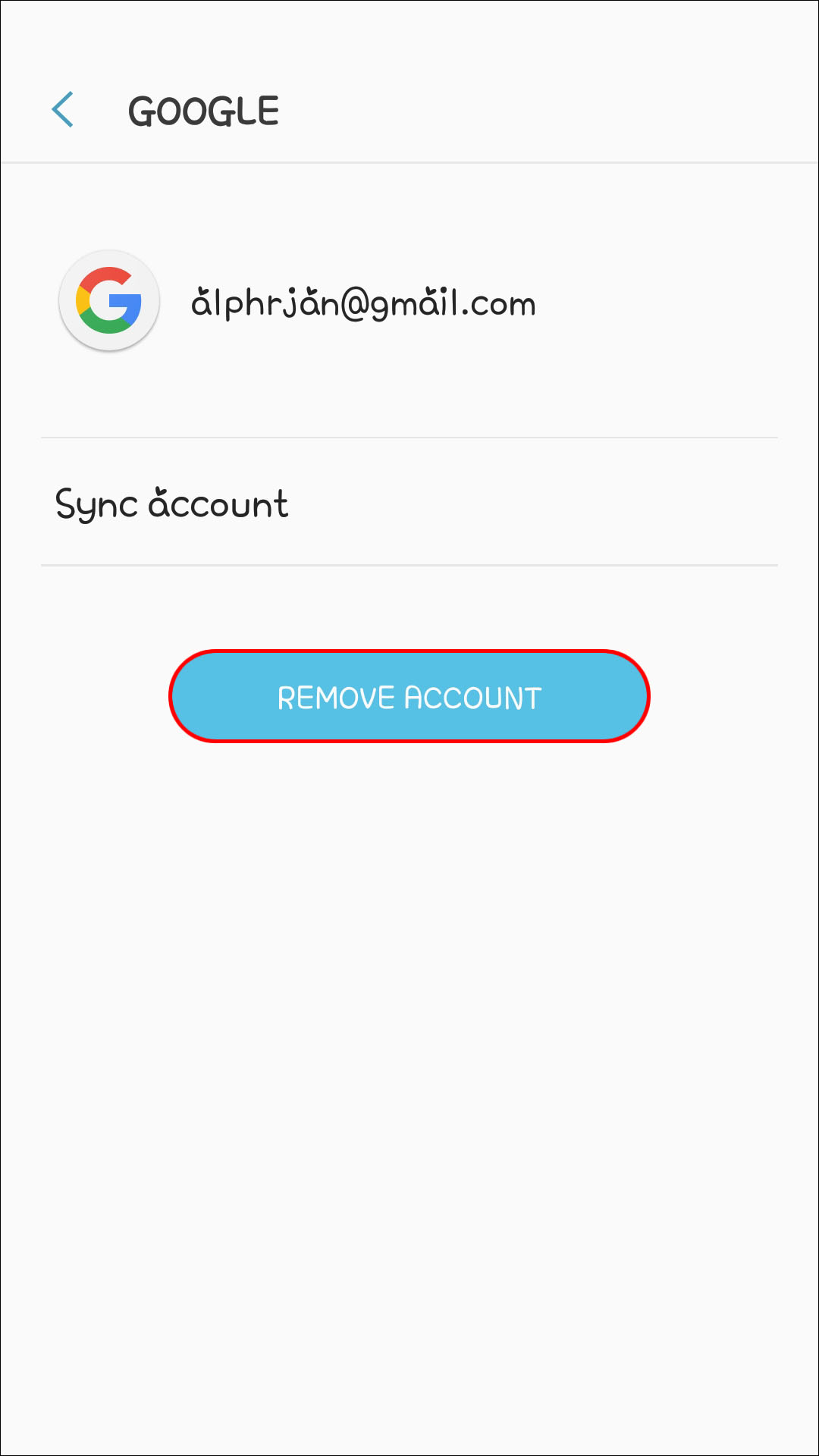
Аккаунт будет удалён с устройства, в том числе из браузера Chrome.
Чтобы удалить аккаунт только из Chrome и сохранить его в других сервисах Google:
1. Откройте Chrome и перейдите в настройки через иконку меню в правом верхнем углу.
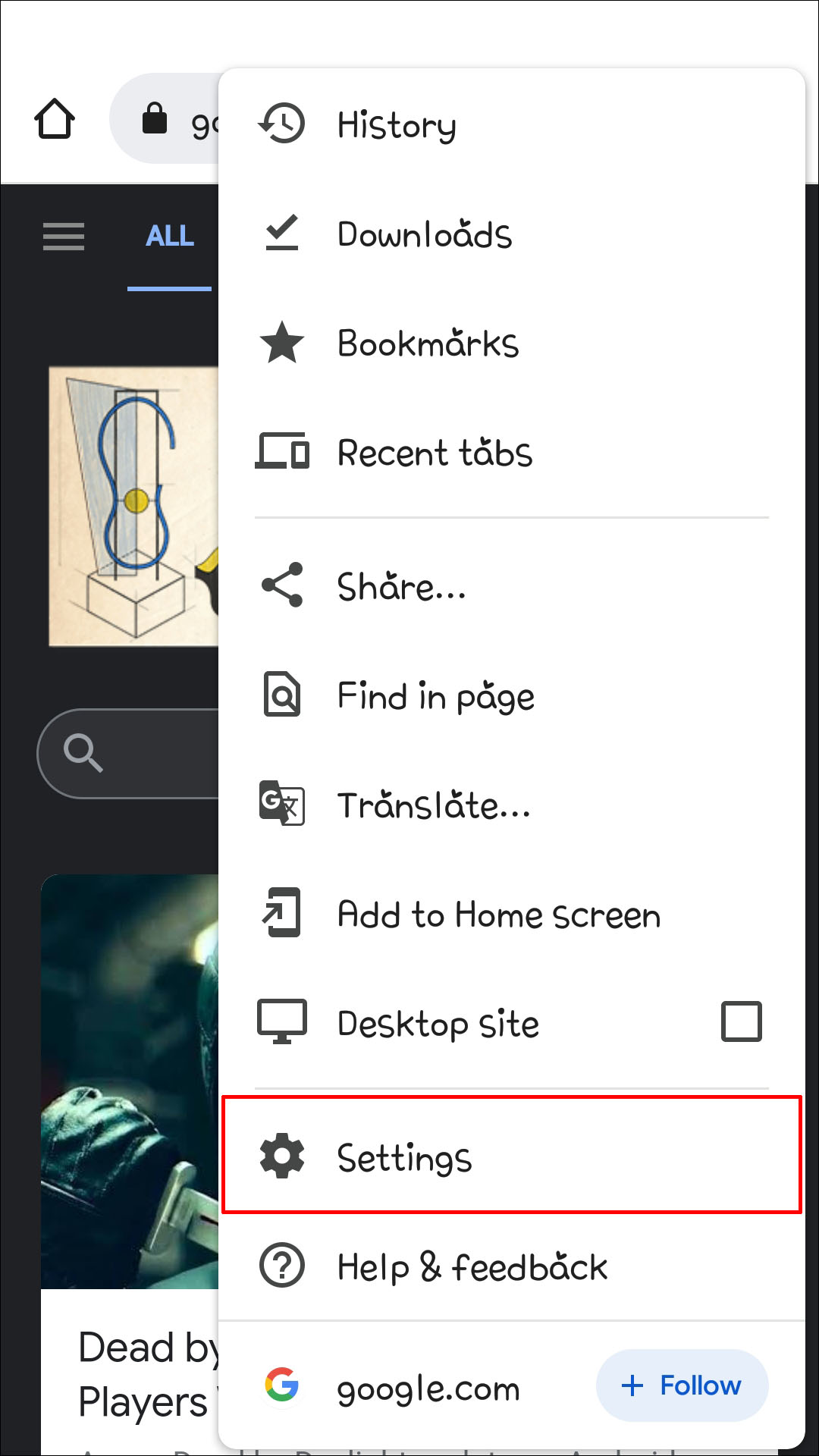
2. Выберите удаляемый аккаунт.
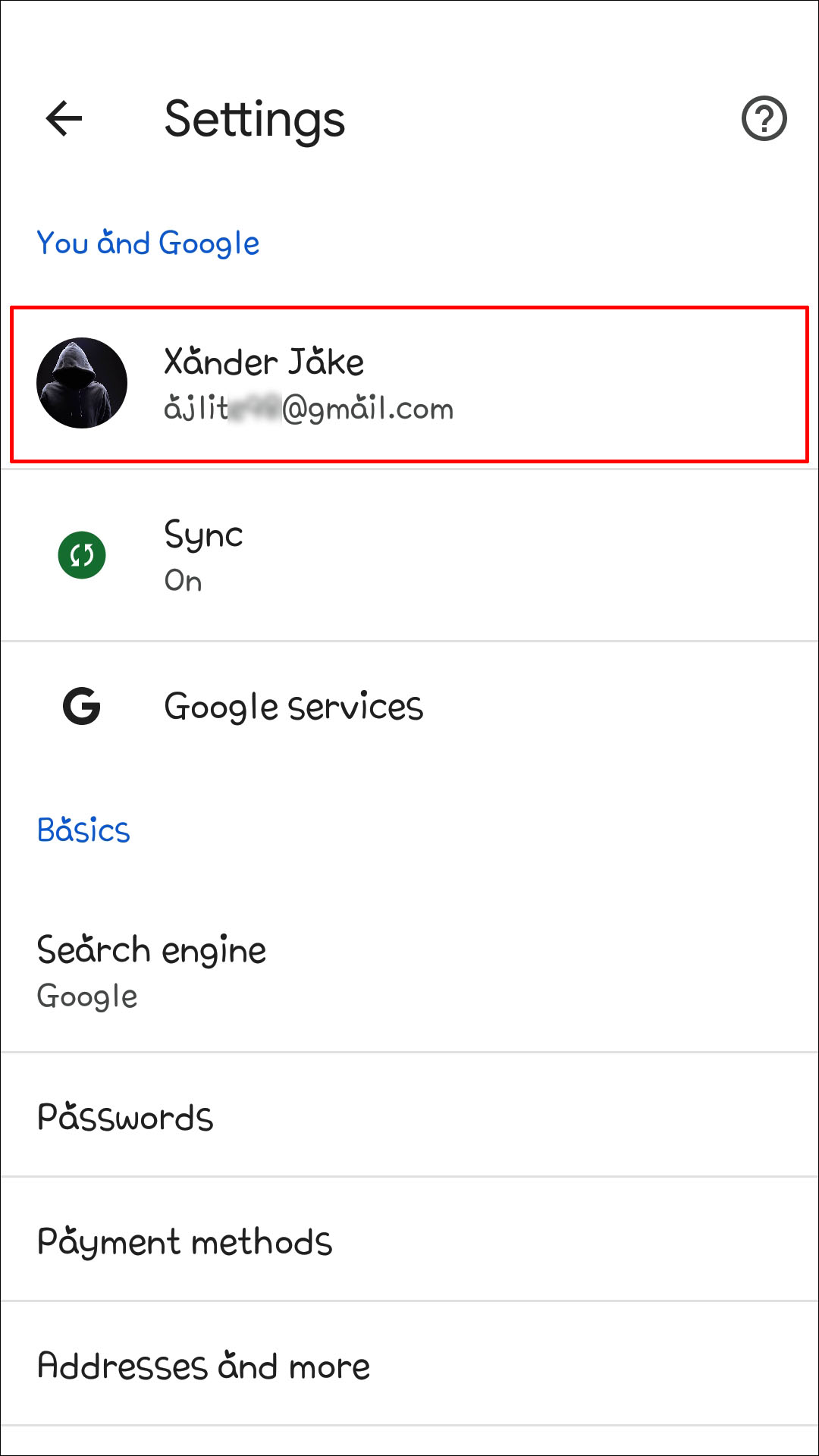
3. Нажмите «Выйти из аккаунта и отключить синхронизацию».
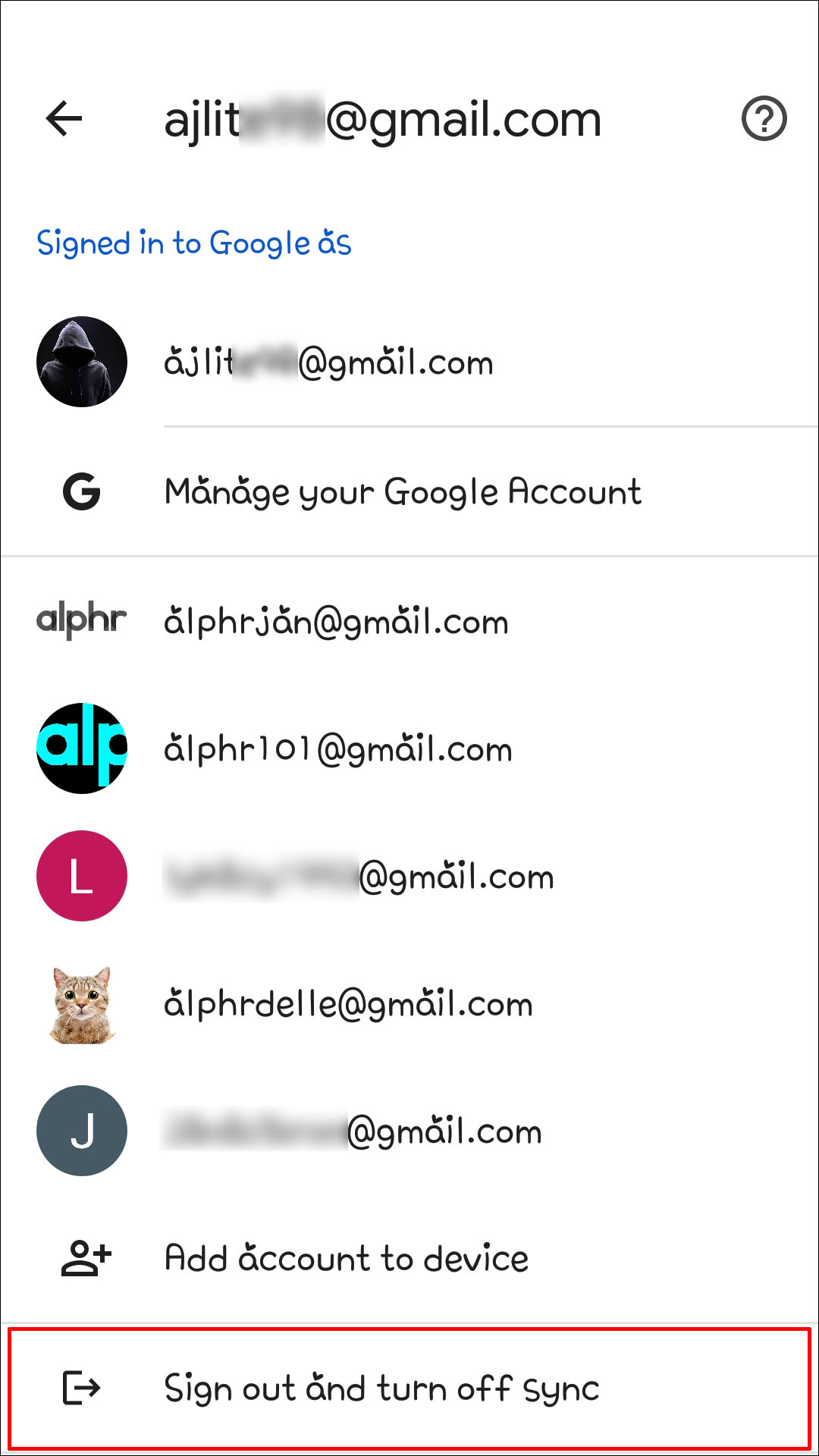
После этого происходит выход из аккаунта Google в браузере Chrome.
Как удалить аккаунт из Chrome на iPhone и iPad
На мобильных устройствах Apple браузер Chrome тоже есть. Вот как удалить оттуда аккаунт Google на iPhone и iPad:
1. Откройте настройки браузера Chrome.
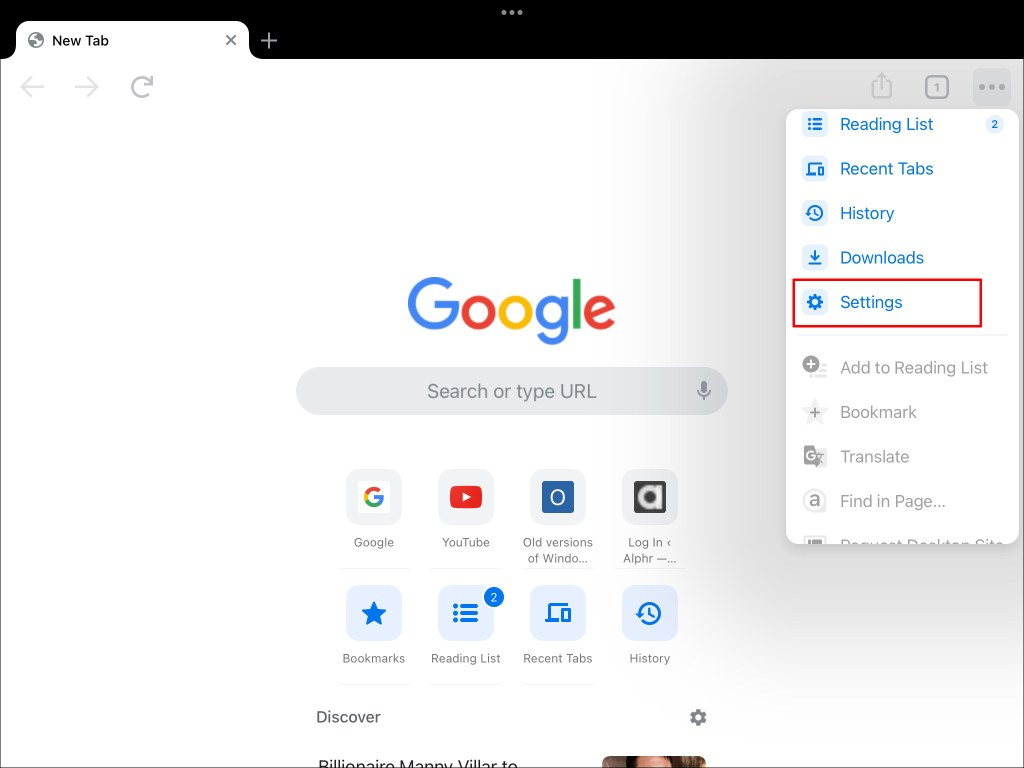
2. Нажмите на иконку профиля и выберите удаляемый аккаунт.
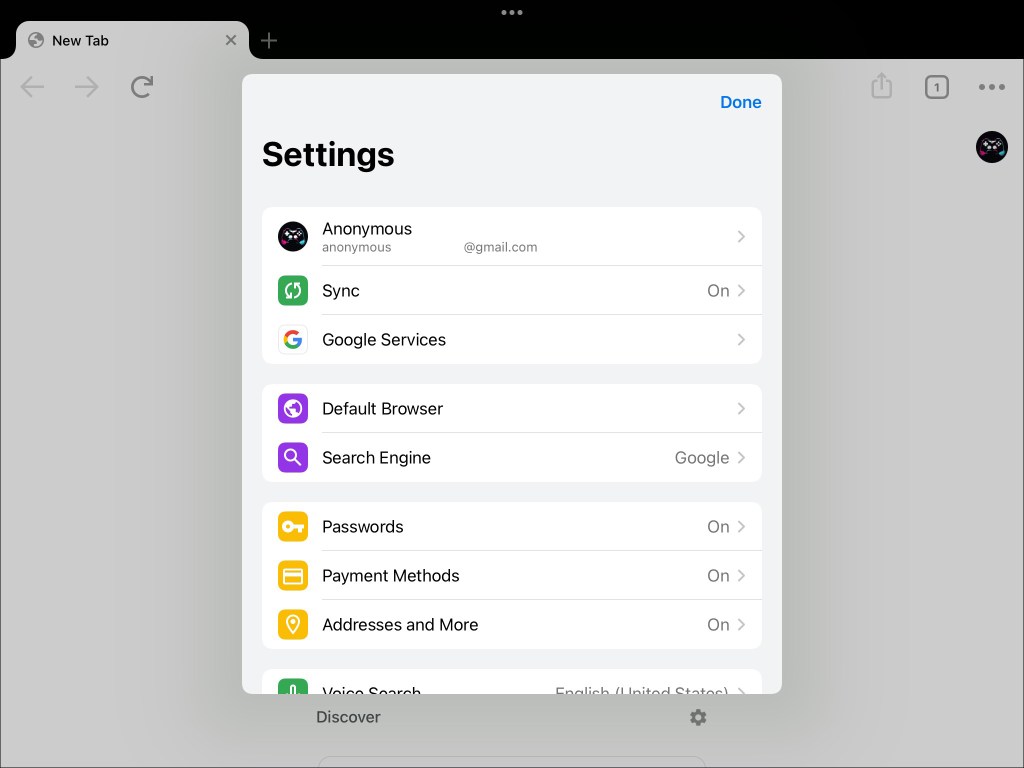
3. Выберите «Выйти из аккаунта и отключить синхронизацию».
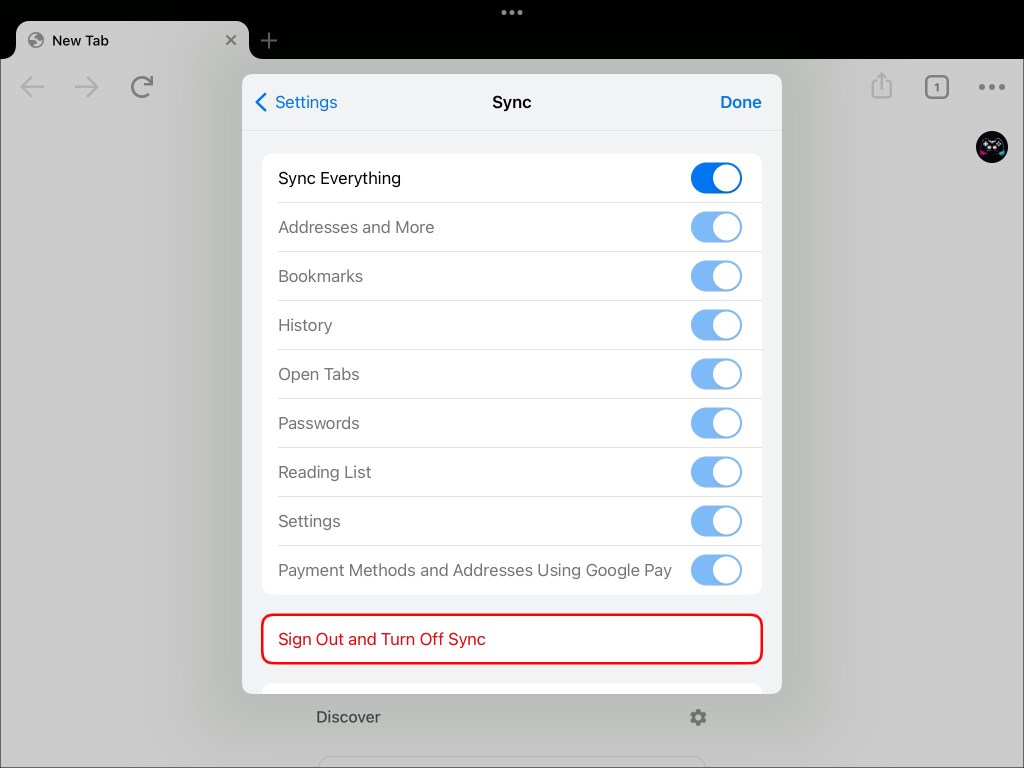
После этого аккаунт Google удалён из браузера Chrome на iOS.
Как удалить аккаунт из Chrome на Mac
Если вы пользуетесь браузером Chrome на компьютерах Mac:
1. Откройте Chrome и нажмите на иконку профиля в правом верхнем углу.
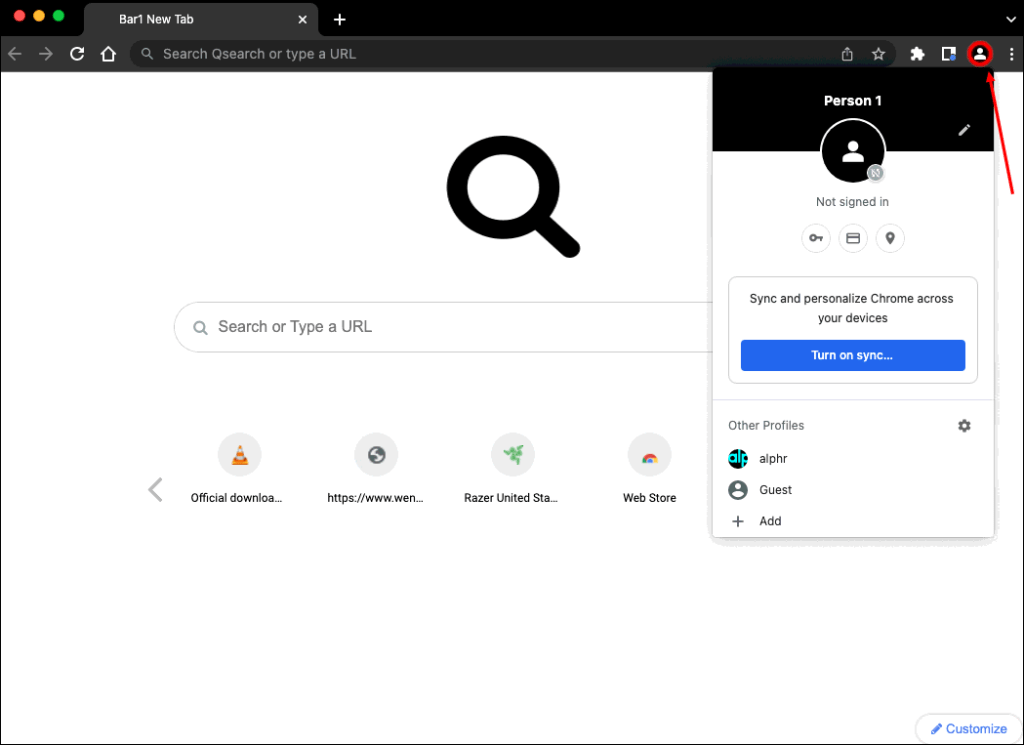
2. Нажмите «Настройки».
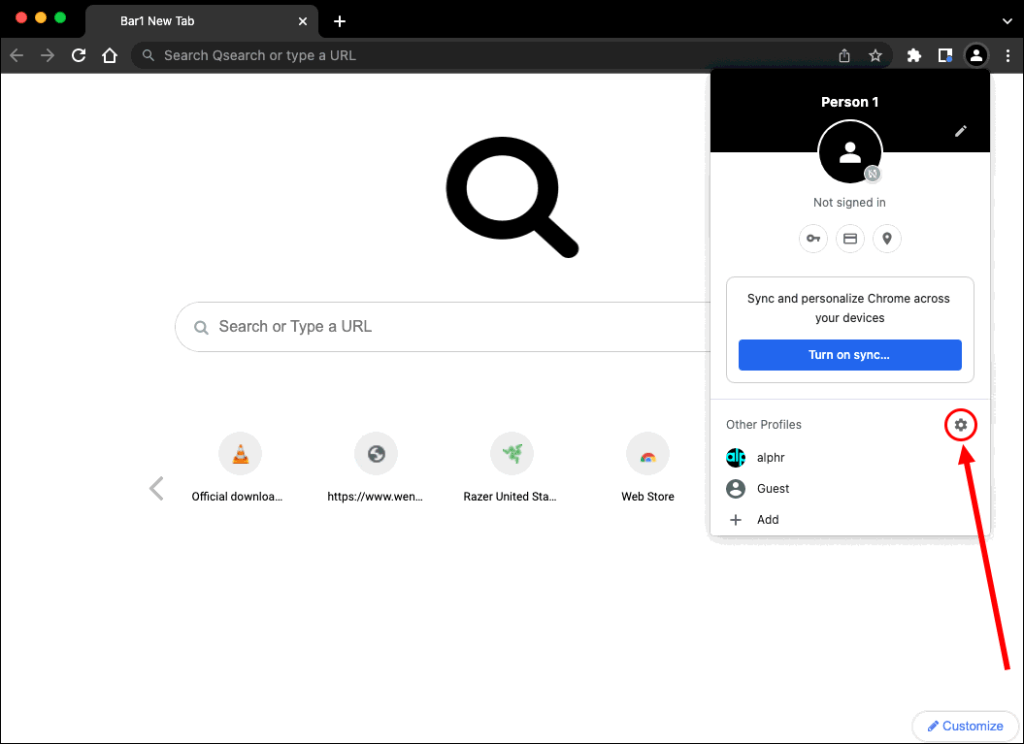
3. Появится окно с профилями Chrome в виде карточек.
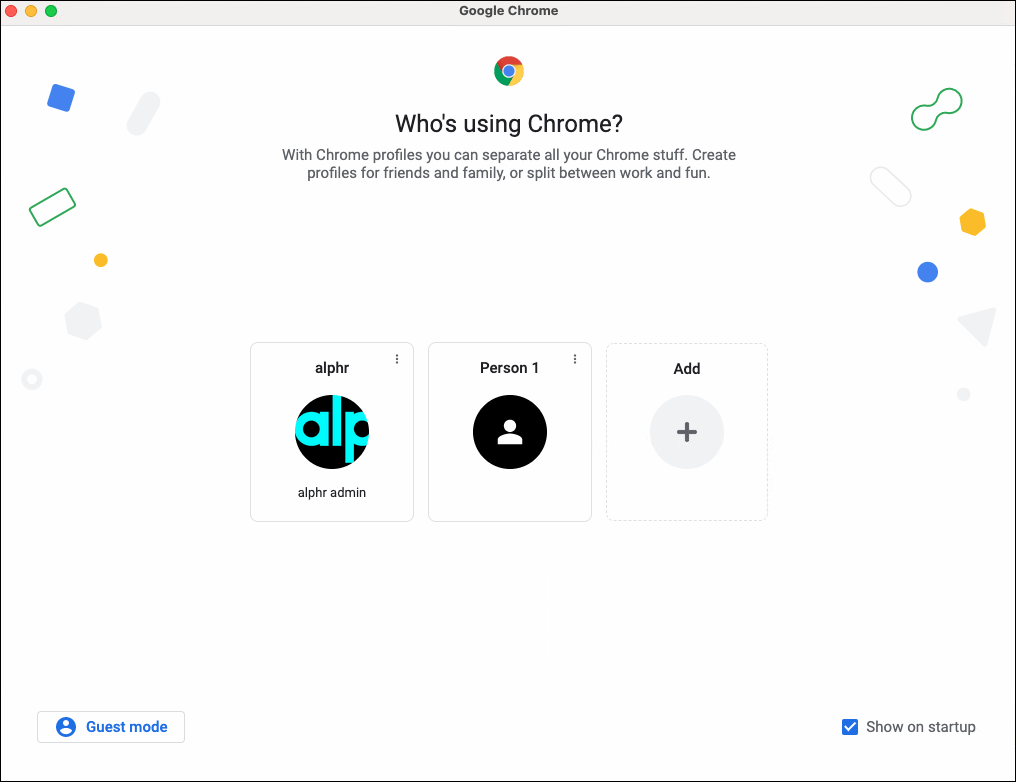
4. Выберите удаляемый профиль и нажмите на иконку с тремя точками в правом верхнем углу карточки.
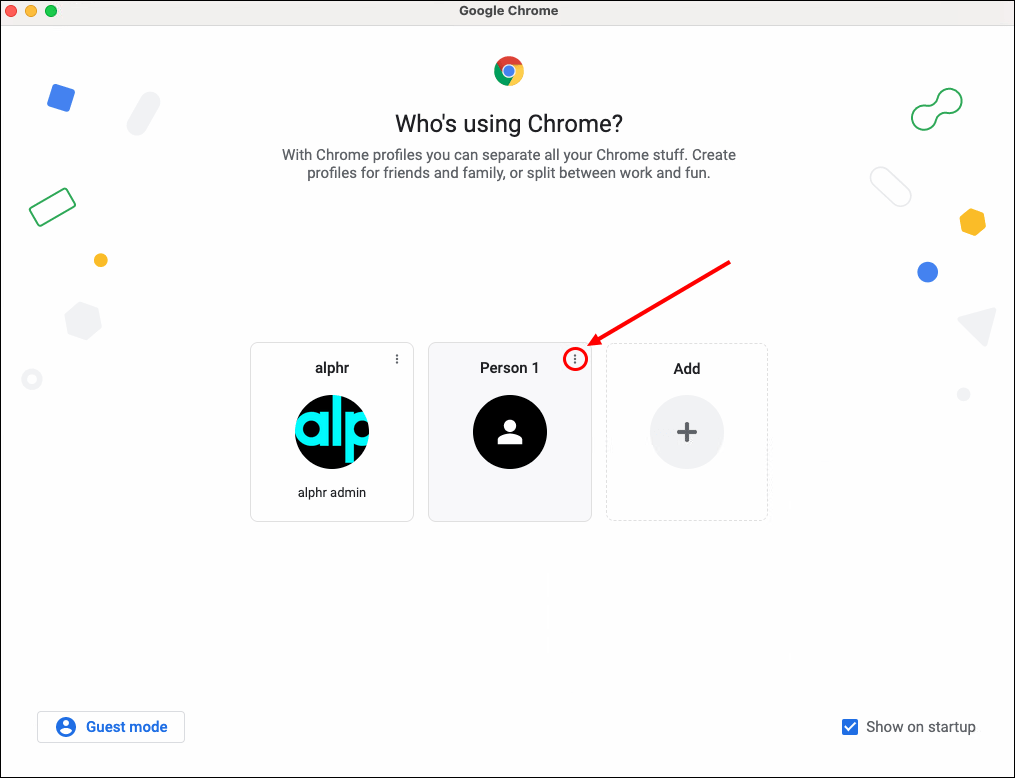
5. В раскрывшемся меню нажмите «Удалить».
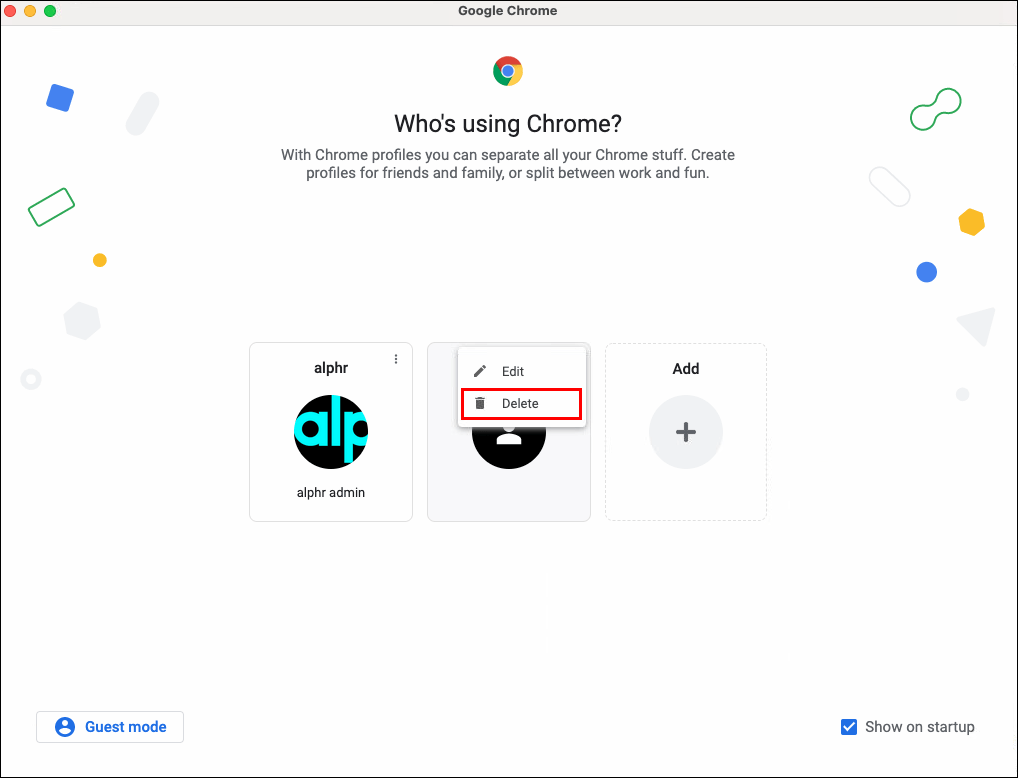
6. Появится окно с количеством записанных в историю посещённых страниц, сохранённых паролей, закладок и данных автозаполнения полей.
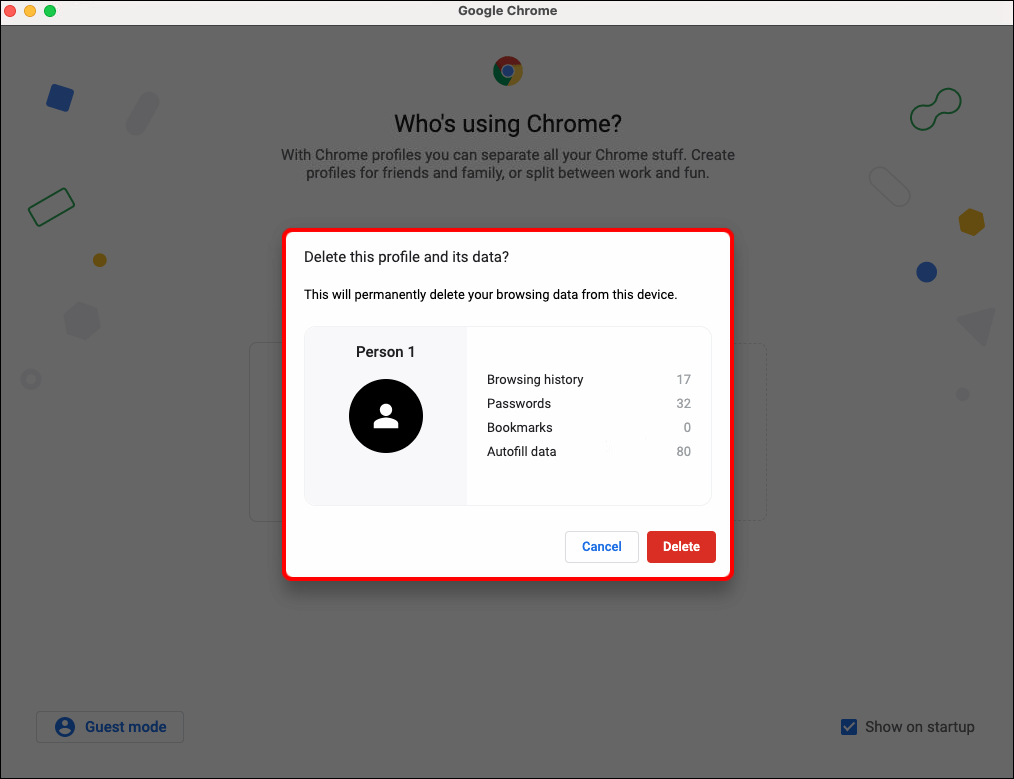
7. Нажмите «Удалить».
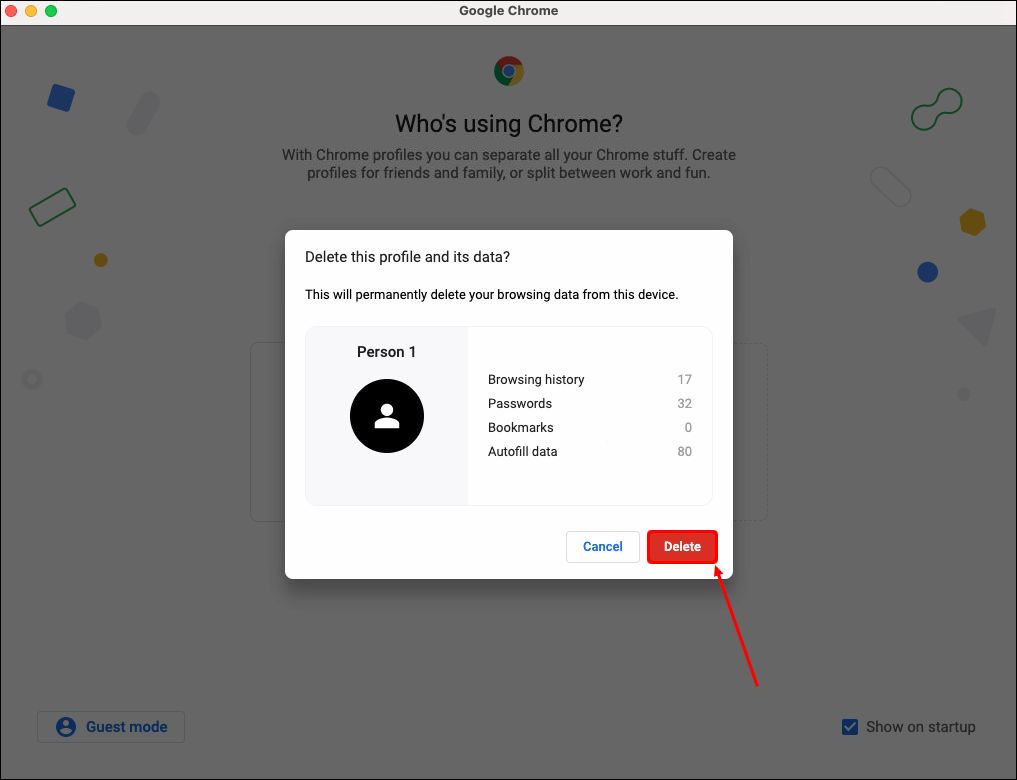
Указанный профиль будет удалён из браузера.
Дополнительные вопросы и ответы
Как выключить автоматический вход в аккаунт в Chrome
Чтобы упростить работу с браузером, Chrome при входе в сервисы Google автоматически выполняет вход в учётную запись Google. Чтобы убрать такое поведение:
1. Откройте Chrome.
2. Нажмите на иконку с тремя точками в верхней правой части экрана.
3. Нажмите «Настройки».
4. Нажмите «Синхронизация сервисов Google».
5. Выключите «Разрешить вход в Chrome».
Теперь можно входить в сервисы Google, не входя при этом в аккаунт Chrome.
Заключение
Несмотря на все удобства автоматического входа в сервисы Google в браузере Chrome, бывают случаи, когда необходимо отвязать аккаунт. В данной статье описано, как это делать. В результате история посещённых страниц и пароли не будут загружаться вместе с браузером. Отвязать аккаунт Chrome всего в несколько шагов можно на любом устройстве.